लगभग हर आधुनिक व्यक्ति अपने दैनिक जीवन में कंप्यूटर का उपयोग करता है। कोई पीसी पर काम करना पसंद करता है, कोई खेलना पसंद करता है, और कोई अपनी पसंदीदा वीडियो फाइलों को देखता है। अधिक से अधिक बार, कंप्यूटर का उपयोग करते समय, लोग आधुनिक सॉफ़्टवेयर का सहारा लेते हैं, जिनमें से एक महत्वपूर्ण और शायद मुख्य भूमिका Microsoft उत्पादों द्वारा निभाई जाती है, जो कि पूरी दुनिया के लिए जाना जाने वाला कार्यालय है।
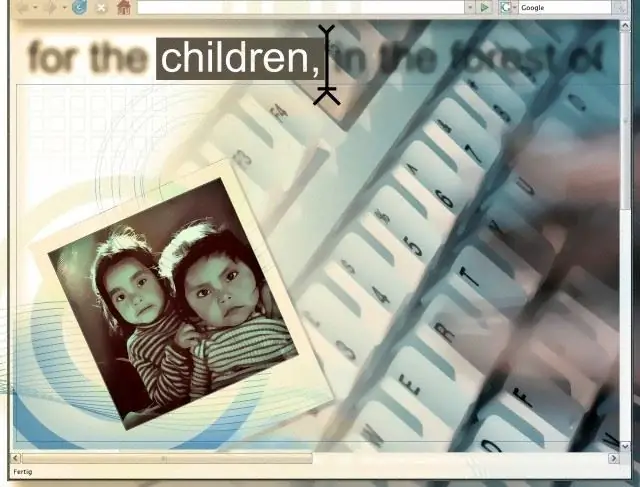
निर्देश
चरण 1
अब किसी ऐसे व्यक्ति को ढूंढना मुश्किल है जो इस निगम के उत्पादों से परिचित नहीं है और जिसने अपने जीवन में कम से कम एक बार वर्ड दस्तावेज़ नहीं खोला है। वर्ड टेक्स्ट एडिटर माइक्रोसॉफ्ट ऑफिस पैकेज में शामिल सबसे व्यापक, सुलभ और सुविधाजनक संपादक है। कार्यक्रम के साथ काम करना एक खुशी की बात है और यहां तक कि एक स्कूली छात्र भी इसमें टाइपिंग की मूल बातें सीख सकता है।
इस कार्यक्रम के साथ काम करने में कुछ बारीकियां और बारीकियां हैं, जैसे किसी दस्तावेज़ में रोमन अंकों का एक सेट। समय के साथ, रोमन वर्णमाला पृष्ठभूमि में फीकी पड़ गई और व्यावहारिक रूप से आधुनिक लोगों द्वारा इसका उपयोग नहीं किया जाता है। इसलिए की-बोर्ड पर इस तरह की टाइपिंग की सुविधा नहीं दी जाती है। रोमन वर्णमाला की संख्याओं का उपयोग आज, एक नियम के रूप में, किसी विशेष उत्पाद के नामों की सूची में वस्तुओं को निर्दिष्ट करने के लिए किया जाता है और कभी-कभी उन्हें इंगित करना बहुत महत्वपूर्ण होता है।
चरण 2
माइक्रोसॉफ्ट वर्ड शुरू करें। दस्तावेज़ में उस आइटम का चयन करें जहाँ आप रोमन अंक या संख्याएँ निर्दिष्ट करना चाहते हैं।
चरण 3
अपने कीबोर्ड लेआउट को अंग्रेजी में बदलें। यह एक साथ Shift और alt="Image" कुंजियों या अन्य कुंजियों को दबाकर किया जा सकता है जो डिफ़ॉल्ट रूप से स्थापित हैं या आपके कंप्यूटर पर व्यक्तिगत रूप से सेट हैं।
चरण 4
कैपिटल लेटर I (ay) टाइप करें - यह लेटर रोमन यूनिट के लिए होगा। तदनुसार, दो अक्षर एआई नंबर दो होंगे, और तीन नंबर तीन होंगे।
कैपिटल V (vi) टाइप करें - यह अक्षर क्रमशः रोमन फाइव होगा। इस प्रकार, अंग्रेजी अक्षरों "ai" और "vi" का उपयोग करके आप रोमन चार (IV), छह (VI), सात (VII) और आठ (VIII) को प्रिंट कर सकते हैं।
अक्षर X (ex) टाइप करें - रोमन अंक 10. "ai" और "ex" अक्षरों का उपयोग करके, आप क्रमशः संख्या नौ (IX), ग्यारह (XI), बारह (XII) और तेरह (XIII) लिख सकते हैं, और "vi" जोड़ने पर, आपको चौदह (XIV), पंद्रह (XV), सोलह (XVI), सत्रह (XVII), अठारह (XVIII) और उन्नीस (XIX) नंबर मिलते हैं। इस सिद्धांत पर अंग्रेजी वर्णमाला के संगत तीन अक्षरों का प्रयोग करते हुए पचास तक की संख्या टाइप की जाती है।
डायल एल (ई-मेल) यह पचास की संख्या का प्रतीक होगा।
चरण 5
वर्णमाला के पहले से ही चार अक्षरों का उपयोग करके संबंधित दस अंकों की संख्याओं के सेट को पूरा करें।
डायल सी (सी) - यह अक्षर रोमन अंक एक सौ के लिए खड़ा होगा। अंग्रेजी के पांच अक्षरों का प्रयोग करते हुए अपनी जरूरत की संख्याएं टाइप करें।
टाइप डी (डीआई) - यह अंग्रेजी अक्षर रोमन संख्या 500 के लिए खड़ा होगा। अब आप संबंधित छह अक्षरों का उपयोग करके 500 से 999 तक की संख्या कर सकते हैं।
डायल एम (उह) - रोमन अंक 1000।
यह जानते हुए कि कौन सा अक्षर किस संख्या को दर्शाता है, आप सात अंग्रेजी अक्षरों का उपयोग करके सुरक्षित रूप से रोमन अंकों में संख्याएँ लिख सकते हैं। इसलिए, उदाहरण के लिए, 2011 को रोमन अंकों में दर्शाया जा सकता है और यह MMXI वर्ष जैसा दिखेगा।







